- Portal Home
- Knowledgebase
- Cloud Server
- Hướng dẫn sử dụng VNC Console

Categories
0
AAPanel
1 Almalinux
13 Bảo mật
28 Cloud Server
1 CyberPanel
17 Cơ sở dữ liệu MySQL
9 Datasheet
31 Dịch vụ Hosting
34 Dịch vụ máy chủ riêng
11 Dịch vụ đại lý hosting
3 DirectAdmin
3 FTP
20 Hướng dẫn E-mail
3 Hướng dẫn thanh toán
26 Khuyến mãi
2 Lập trình PHP
45 Lỗi nhỏ thường gặp
98 Quản lý VPS
2 Qui định & Chính sách
5 Reset mật khẩu
4 Sao lưu dữ liệu
11 Sử dụng .htaccess
7 Sử dụng Kloxo
16 Sử dụng mControl
12 Sử dụng Trung tâm KH
8 Sử dụng Wordpress
4 SEO Hosting
12 Tên miền
1 Tuyển dụng
10 Upload website
3 Video hướng dẫn
Categories
Hướng dẫn sử dụng VNC Console
Bước 1: bạn truy cập vào trung tâm khách hàng theo link sau: https://central.superhost.vn/clientarea.php
Bước 2: bạn chọn Quản lý dịch vụ -> Dịch vụ đã đăng ký -> chọn gói dịch vụ Cloud cần xem và nhấp vào nút Đang hoạt động
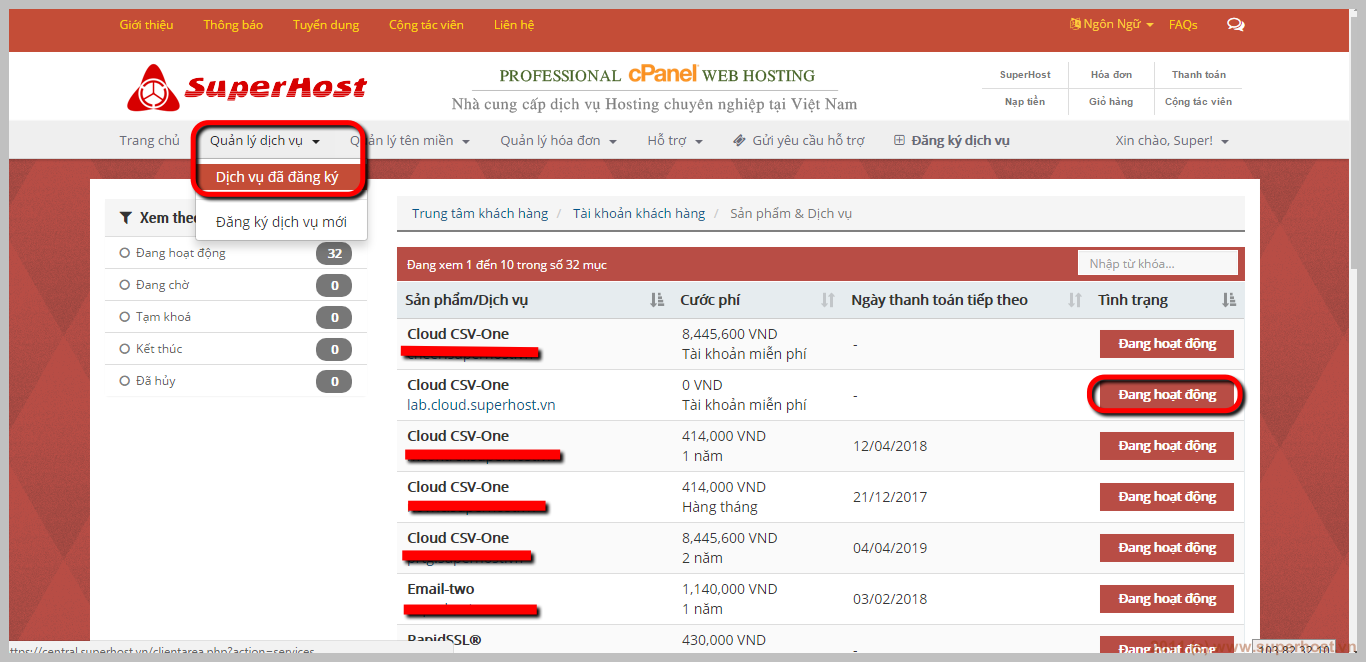
Bước 3: bạn nhấp vào trang Thông tin dịch vụ =>chọn tab VNC Console,
+ Để thao tác trong VNC Console bạn nhấp chuột vào nút Active Keyboard, sau đó rê chuột vào trong màn hình và nhấn Enter là có thể thao tác được. Tài khoản root login VNC Connsole bạn xem trong trang Thay đổi mật khẩu
+ Để restart lại VNC Console bạn nhấp vào nút Send CtrlAltDel
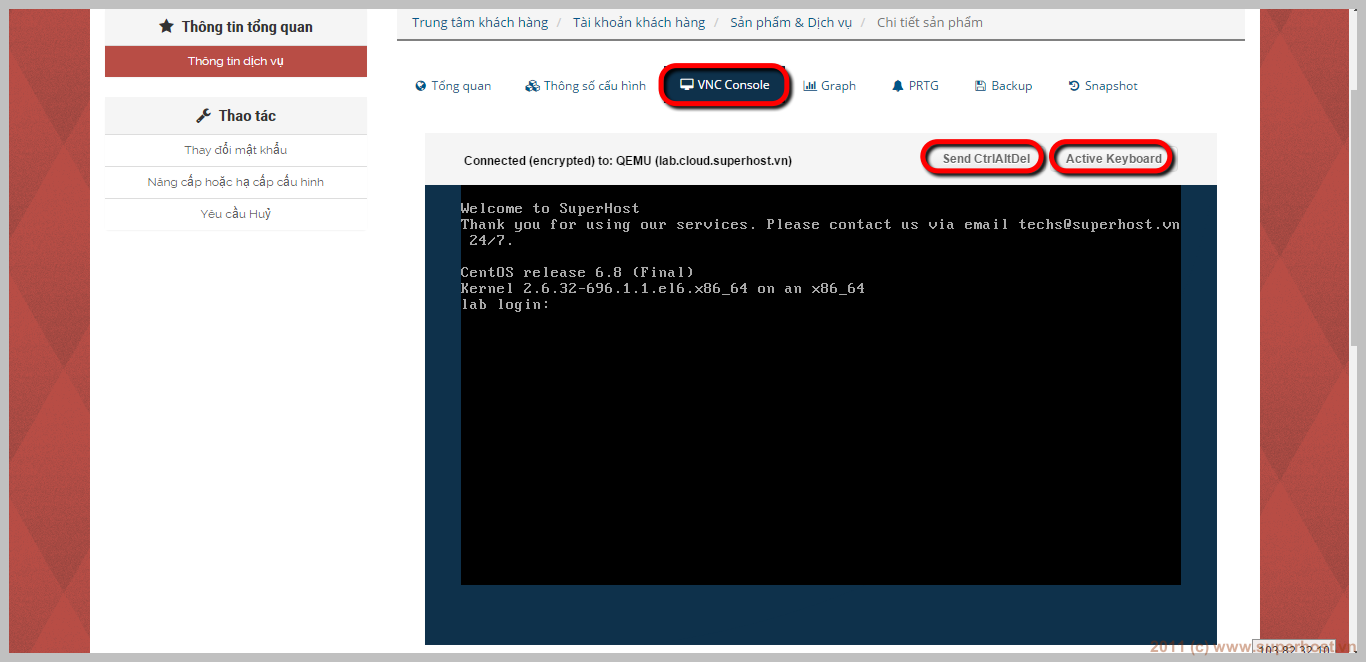
Chúc bạn thành công.
Was this answer helpful?
Also Read
 View: 8462
View: 8462
Hướng dẫn đăng ký dịch vụ Cloud Server tại Superhost
Bước 1: bạn truy cập vào link sau:https://central.superhost.vn/cart.php?gid=25Bước 2: bạn chọn...
 View: 8363
View: 8363
Hướng dẫn tăng dung lượng ổ cứng Cloud Server
Trong bài viết này, chúng tôi sẽ hướng dẫn các bạn cách nâng cấp ổ cứng máy chủ Cloud Server tại...
 View: 8647
View: 8647
Hướng dẫn xem thông tin dịch vụ Cloud Server
Bước 1: bạn truy cập vào trung tâm khách hàng theo link sau:...
 View: 7896
View: 7896
Hướng dẫn xem tài nguyên Cloud Server đang sử dụng
Bước 1: bạn truy cập vào trung tâm khách hàng theo link sau:...
 View: 6989
View: 6989
Hướng dẫn xem và reset mật khẩu root SSH Cloud Server
Bước 1: bạn truy cập vào trung tâm khách hàng theo link sau:...
Powered by WHMCompleteSolution


